- Pengarang Lauren Nevill [email protected].
- Public 2023-12-16 18:54.
- Diubah suai terakhir 2025-01-23 15:22.
Dalam proses melayari web, serpihan maklumat tetap ada di cakera keras komputer - fail teks kecil, yang mana, apabila anda melayari laman web ini lagi, penyemak imbas mengenali klien. Fail-fail ini dipanggil kuki. Untuk mengekalkan kerahsiaan di Internet, anda perlu memadamkan kuki.
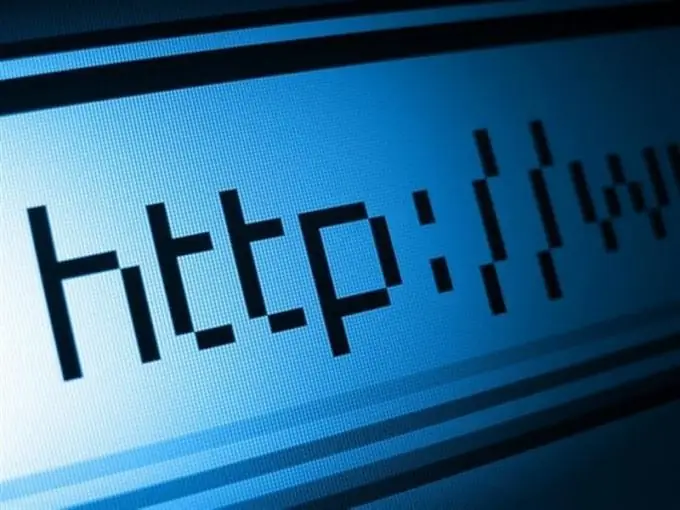
Arahan
Langkah 1
Sekiranya anda menggunakan Internet Explorer, klik kanan pada ikon penyemak imbas dan pilih Properties dari menu konteks. Di bahagian "Sejarah penyemakan imbas", klik "Padam" dan di tetingkap sejarah hapus, centang kotak di sebelah item "Kuki". Klik Alih Keluar.
Langkah 2
IE mempunyai kemampuan untuk melayari web tanpa nama, di mana penyemak imbas menghalang laman web meninggalkan kuki di komputer pelanggan. Mod ini dipanggil InPrivate. Tekan Ctrl + Alt + P untuk memanggilnya. Tanpa Nama disimpan di tetingkap yang terbuka. Setelah menutupnya, tetapan keselamatan biasa akan berlaku.
Langkah 3
Untuk menghapus kuki dari Mozilla Firefox, lancarkan penyemak imbas anda dan pilih "Hapus sejarah terkini" dari menu "Sejarah". Klik pada anak panah ke bawah di sebelah senarai drop-down "Details" dan tandakan kotak di sebelah "Cookies". Kembangkan senarai drop-down "Delete" dan tentukan selang waktu yang mana anda ingin membersihkan kuki.
Langkah 4
Sekiranya anda akan terus dikenali tanpa nama, anda boleh mengelakkan laman web meninggalkan kuki di komputer anda. Di menu "Alat", klik "Pilihan" dan pergi ke tab "Privasi". Di bahagian "Penjejakan", pilih item "Saya tidak mahu dijejaki." Di bahagian "Sejarah", dalam senarai juntai bawah Firefox, pilih "Tidak akan mengingati sejarah."
Langkah 5
Untuk menghapus kuki dari Opera, dalam menu "Alat Lain", klik "Hapus Sejarah" dan tandakan kotak "Hapus kuki dan data lain". Dalam senarai juntai bawah, tentukan selang waktu di mana kuki harus dihapuskan.
Langkah 6
Opera juga mempunyai keupayaan untuk mematikan kuki. Dalam senarai "Tetapan" di sebelah kiri tetingkap, pilih "Keselamatan" dan di bahagian Kuki, tentukan tindakan yang anda izinkan penyemak imbas: simpan kuki, sekat, hapus ketika keluar dari penyemak imbas. Untuk memperbaik tetapan keselamatan anda, klik butang Urus Pengecualian dan masukkan alamat laman web yang dibenarkan atau ditolak untuk meninggalkan kuki.
Langkah 7
Untuk menghapus kuki dari Google Chrome, klik butang kawalan tetapan di sudut kanan atas dan pilih "Sejarah". Anda juga boleh menggunakan pintasan papan kekunci Ctrl + H. Klik pada "Hapus riwayat" dan tandai kotak di sebelah "Kuki …" Dalam senarai juntai bawah, tentukan jangka masa yang diinginkan dan klik "Hapus sejarah"
Langkah 8
Google Chrome menawarkan versi melayari web tanpa nama - mod penyamaran sendiri. Tekan Ctrl + Shift + N untuk memasuki mod ini. Setelah menutup tab, kuki dari laman web yang dikunjungi tidak disimpan, tetapi tindakan anda akan dapat dilihat oleh pentadbir dan penyedia sistem.






